
Sisällysluettelo:
- Kirjoittaja John Day [email protected].
- Public 2024-01-30 08:59.
- Viimeksi muokattu 2025-01-23 14:41.
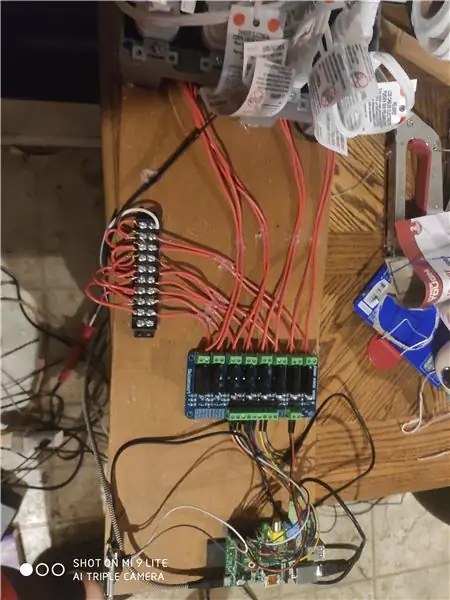
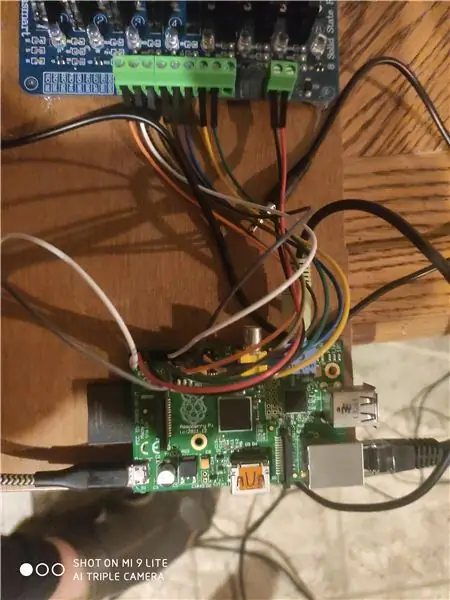


Hei kaikki! Tämä on virallinen oppaani siitä, kuinka luoda valoshow lightshowpi -tekniikalla lokakuusta 2020 alkaen.
Vaihe 1: Kerää tarvikkeesi
Tätä projektia varten tarvitset seuraavaa:- Raspberry Pi (käytin mallia B+, jonka ostin liikearvosta vuosia sitten. Tietääkseni tämä toimii kaikkien pi-laitteiden kanssa lukuun ottamatta neljää, mutta en voi vahvistaa sitä.)
www.raspberrypi.org/products/
- SD -kortti/Micro SD -kortti (tämä riippuu käyttämästäsi piistä. Kaikki 16 Gt tai enemmän riittää)
www.walmart.com/ip/SanDisk-32GB-microSDHC-…
- Micro -USB -virtakaapeli (Raspberry Pi: lle)
- Sainsmart 8 -kanavainen SSD -relelevy
www.sainsmart.com/products/8-channel-5v-so…
- 10 -kanavainen virranjakelulohko
www.speedwaymotors.com/Electrical-10-Termi…
- Neljä Hyper Tough -liitäntää
www.walmart.com/ip/Hyper-Tough-Grounding-D…
- Kaksi Hyper Tough 2 -ryhmäistä laatikkoa
www.walmart.com/ip/Hyper-Tough-2-Gang-Swit…
- Uros -uros, uros -naaras ja naaras -naarasliitinjohdot
www.amazon.com/gp/product/B072L1XMJR/ref=p…
- 16 mittaria
www.walmart.com/ip/16-Gauge-Red-Black-Powe…
- HiLetGo -digitaalinen FM -lähetin
www.amazon.com/gp/product/B07X3Z8YTD/ref=p…
- Langanleikkuri ja langanpoistaja
www.walmart.com/ip/Wire-Stripper-Universal…
- Sähköteippi
- Juotosrauta
www.walmart.com/ip/Hyper-Tough-30-Watt-Sol…
- Kannettava tietokone/tietokone, jossa on SD -kortinlukija/-kirjoitin
- Kaksiosainen virtapistoke
www.amazon.com/ARyee-Universal-Compatible-…
Vaihe 2: Aloita johdotus
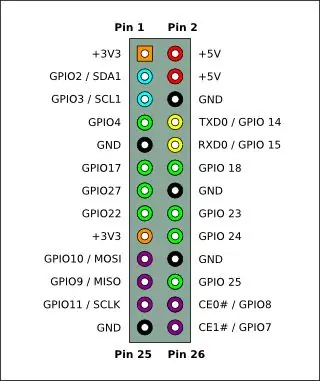



Ennen kuin asennamme vadelmapi: n, haluat mennä eteenpäin ja tehdä kaikki tarvittavat johdotukset tällä tavalla pi: n määrittämisen jälkeen voit jatkaa ja testata laitteistoa. Aloita haluamalla vetää esiin viitearkki oman pi: n GPIO -pin -asettelua varten. Esimerkiksi käyttämäni on liitetty tähän vaiheeseen.
Ota Sainsmart -levyllä litteä ruuvitaltta ja löysää kaikki kanavaruuvit (ruuvit pienissä vihreissä laatikoissa). Tartu mieheesi naarashyppyjohtoihin ja johda ne seuraavasti:
GPIO 11 - CH1
GPIO 12 - CH2
GPIO 13 - CH3
GPIO 15 - CH4
GPIO 16 - CH5
GPIO 18 - CH6
GPIO 22 - CH7
GPIO 7 - CH8
OHITA
GPIO 6 - GND
GPIO 2 - VCC
Huomautus: SSR -kortilla on kaksi GND: tä. Käytä VCC: n vieressä olevaa.
Sitten haluat leikata 16 kappaletta 16 -mittaista lankaa (2 kutakin 8 -kanavaa varten) ja kaataa vain pää, noin 1/16 tuumaa pois. Aseta sitten ssr -levyn lähtöpuolelle ja kiristä kanavaruuvit (ei liian tiukalle).
Ennen kuin jatkamme, sinun on tiedettävä muutama asia: pistorasioissa on kaksi ruuvisarjaa, yksi pronssi ja yksi hopea. Pronssinen puoli on valtaa varten, hopea puoli maata varten. Nyt, mitä haluat tehdä, on ottaa vasen lanka kanavasta yksi ja käyttää sitä pronssipuolen yläruuviin. Siirry sitten seuraavaan kanavaan ja käytä vasenta lankaa ja vedä se samalla puolella olevaan alaruuviin. Toista, kunnes pistorasioihin on kulkenut kahdeksan johtoa.
Sitten sinun on tehtävä maadoitusjohdot. Katkaise 16 -mittainen lanka ja eräänlainen ketju poistoalueiden yhteen. Kiinnitä yksi lanka ylempään hopearuuviin ja sitten seuraavan ulostulon alareunaan. Sinun pitäisi sitten saada yksi maadoitusjohto, jota ei ole kytketty. Jaa kaksiosainen virtapistoke ja juota tai purista negatiiviset johdot yhteen.
Tartu nyt 10 -kanavaiseen virtakiskoon. Tarvitset vain 9 kanavaa. Daisy -ketju 9 niistä yhdessä (sama puoli). Ota sitten oikea johto SSR -kortin kanavasta yksi ja kiinnitä se ensimmäiseen käytettyyn kanavaan. Tee tämä, kunnes kaikki 8 johtoa on kiinnitetty väyläpalkkiin. Ota sitten positiivinen johto kahden pistokkeen pistokkeesta ja johda se väyläpalkin viimeiseen kanavaan.
Nyt vaikea osa on ohi!
Vaihe 3: Määritä Raspberry Pi
Niille teistä, jotka ovat uusia Raspberry Pi: n kanssa, aloita tästä:
Ennen asennuksen aloittamista sinun on ladattava muutamia ohjelmia. Valitse kaikkien seuraavien linkkien käyttöjärjestelmä, jotta voit ladata sen oikein.
- Raspberry Pi Imager
www.raspberrypi.org/downloads/
- PuTTy
www.chiark.greenend.org.uk/~sgtatham/putty…
- SD -kortin muotoilija
www.sdcard.org/downloads/formatter/
- Kehittynyt IP -skanneri
www.advanced-ip-scanner.com/download/Advan…
Kun olet ladannut ne, aloita liittämällä SD -kortti. Avaa SD -kortin formatoija ja valitse asema, jonka haluat alustaa. Alusta sitten kortti. Tämä on vain varotoimenpide, joka auttaa tekemään loput prosessista sujuvamman.
Lataa sitten vadelmapi: n NOOBS -käyttöjärjestelmä täältä:
downloads.raspberrypi.org/NOOBS_latest
Huomautus: Syy, miksi valitsin NOOBSin Raspberry Pi OS: n sijaan, on se, että NOOBS tarjoaa nopean palautusmenetelmän, jos tarvitset uuden asennuksen.
Kun tämä on tehty, avaa raspberry pi -kuvausohjelma, vieritä alas mukautettuun käyttöjärjestelmään, etsi NOOBS.zip, valitse asema, jolle haluat kirjoittaa käyttöjärjestelmän, ja kirjoita!
Kun olet valmis, aseta SD -kortti pi -korttipaikkaan. Suurin osa niistä on levyn alla, vastapäätä usb -portteja. Haluat myös kytkeä hiiren vadelmapi: hen toistaiseksi. Kytke mikro -USB -virtalähde rpi: hen. Liitä sitten HDMI HDMI -liitännällä televisioon, PC -näyttöön jne. Kun jonkin ajan kuluttua vadelma pi kysyy sinua ja kysyy, minkä käyttöjärjestelmän haluat asentaa. Valitse ensimmäinen vaihtoehto (Raspberry Pi OS Full/Desktop). Anna sen asentaa käyttöjärjestelmä ja se käynnistää pi uudelleen. Päivitä pi ja määritä salasana SSH: lle (jota käytämme myöhemmin) noudattamalla ponnahdusohjeita.
Kun kaikki tämä on tehty, haluat napsauttaa Raspberry Pi -logoa vasemmassa yläkulmassa. Siirry sitten avattavasta valikosta kohtaan Asetukset> Raspberry Pi -määritykset. Tämä avaa valikon, jossa on erilaisia asetuksia Raspberry Pi -laitteellesi. Napsauta "Liitännät" -välilehteä ja ota SSH käyttöön.
Liitä sitten USB -WiFi -dongle johonkin USB -porttiin (jos pi -laitteessasi ei ole sisäänrakennettua WiFi -yhteyttä). Muodosta yhteys WiFi -verkkoon.
Kun olet valmis, siirry tietokoneellesi, johon on asennettu Advanced IP Scanner ja PuTTy. Yhdistä samaan SSID -tunnukseen kuin Raspberry pi. Avaa Advanced IP Scanner ja skannaa tämä alue: "192.168.137.1 - 192.168.137.254." Vadelma piisi pitäisi näkyä IP -osoitteen vieressä. Avaa nyt PuTTy ja kirjoita isäntänimen ruutuun IP -osoite, joka näkyy vadelma pi: n vieressä. Näkyviin tulee ponnahdusikkuna, napsauta kyllä. Sitten sinua kehotetaan kirjautumaan sisään: "kirjoita" pi "ja kirjoita sitten salasana, jonka valitsit pi: tä määrittäessäsi. Kirjoittaessasi saatat huomata, että salasana ei näy. Tämä on suojausominaisuus ja täysin normaali. Kirjoita vain salasana ja paina enter. Jos sinulla on muita kysymyksiä, katso täältä:
www.raspberrypi.org/documentation/remote-a…
Kun olet onnistunut käyttämään pi: täsi etänä, kirjoita seuraavat komennot:
sudo apt asentaa git-core
git -klooni
cd -valoshowpi
git fetch && git checkout python3
sudo./install.sh
sudo uudelleenkäynnistys
Odota jokaisen komennon jälkeen, että vihreä teksti "pi@raspberrypi:" tulee näkyviin ennen uuden koodin kirjoittamista. Kun olet valmis, kirjoita tämä komento laitteiston testaamiseksi:
sudo python py/hardware_controller.py --valtio = flash
Jokaisen SSR -kortin valon pitäisi vilkkua yksitellen. Olet valmis käyttämään valoja!
Vaihe 4: Toista ensimmäinen kappale
Helpoin tapa löytää kappaleita oli ladata.mp3 -tiedostot ja sitten laittaa ne raspberry pi -kansioon. Nimitin omani "musiikiksi". Käytä sitten PuTTyssä tätä komentoa:
sudo python py/synchronized_lights.py --file =/home/pi/lightshowpi/usic/[kappaleen nimi].mp3
Siinä kaikki! Se on ollut todella hauska, mutta haastava projekti, ja toivon, että tämä auttaa ketään, joka on kokenut samat asiat kuin minä. Tässä on linkki YouTube -soittolistaan, jossa on tallenteita joistakin valoshowni kappaleista.
www.youtube.com/playlist?list=PLusUu0mUL14inWN0n3kunZgV04VEoSOdA
Jos sinulla on kysyttävää, kysy rohkeasti! Kiitos!
Suositeltava:
Halloween LightshowPi: 6 vaihetta

Halloween LightshowPi: Joten tällä kaudella etsimme jotain uutta lisättävää Haunted Halloween Yardiin ja törmäsin tähän Raspberry Pi Lightshow -projektiin osoitteessa http://lightshowpi.org. Siellä on myös paljon hienoa tietoa osoitteessa https://www.reddit.com/r/LightShowPi/. Sisään
Raspberry Pi LightshowPi: 5 vaihetta (kuvilla)

Raspberry Pi LightshowPi: Tässä ohjeessa luon joulunäytön käyttämällä LightshowPi -versiota, joka on ladattu Raspberry Pi 3, 8 -kanavaiseen SSR: ään, 4 pistorasiaan ja erilaisiin johtimiin. Julkaistu video on esimerkki siitä, mitä tein viime vuonna. Jos pidät tästä ohjeesta, äänestä
Akustinen levitaatio Arduino Unon kanssa Askel askeleelta (8 vaihetta): 8 vaihetta

Akustinen levitaatio Arduino Unon kanssa Askel askeleelta (8 vaihetta): ultraäänikaiuttimet L298N DC-naarasadapterin virtalähde urospuolisella dc-nastalla ja analogiset portit koodin muuntamiseksi (C ++)
4G/5G HD -videon suoratoisto DJI Dronesta alhaisella latenssilla [3 vaihetta]: 3 vaihetta
![4G/5G HD -videon suoratoisto DJI Dronesta alhaisella latenssilla [3 vaihetta]: 3 vaihetta 4G/5G HD -videon suoratoisto DJI Dronesta alhaisella latenssilla [3 vaihetta]: 3 vaihetta](https://i.howwhatproduce.com/images/009/image-25904-j.webp)
4G/5G HD -videon suoratoisto DJI Dronesta alhaisella latenssilla [3 vaihetta]: Seuraava opas auttaa sinua saamaan live-HD-videovirtoja lähes mistä tahansa DJI-dronesta. FlytOS -mobiilisovelluksen ja FlytNow -verkkosovelluksen avulla voit aloittaa videon suoratoiston droonilta
Pultti - DIY -langaton latauskello (6 vaihetta): 6 vaihetta (kuvilla)

Pultti - DIY -langaton latausyökello (6 vaihetta): Induktiiviset lataukset (tunnetaan myös nimellä langaton lataus tai langaton lataus) on langattoman voimansiirron tyyppi. Se käyttää sähkömagneettista induktiota sähkön tuottamiseen kannettaville laitteille. Yleisin sovellus on langaton Qi -latauslaite
